

By Adela D. Louie, Last Update: January 15, 2018
Dieser Artikel zeigt Ihnen, wie funktioniert eine iCloud Photos Recovery für die Wiederherstellung Ihrer verlorenen oder gelöschten Bilder von Ihren iPhone-Geräten.
Fotografieren ist eine Aufnahme unseres Alltags. Diese Fotos sind Erinnerungen an den Tag, von dem wir wissen, dass er nie wiederkommen wird. Und dank unserer fortschrittlichen Technologie haben wir heute Gadgets, mit denen wir diese Fotos perfekt aufnehmen können. Eines der Gadgets, mit denen wir Fotos aufnehmen können, sind unsere iPhone-Geräte. Mit diesem Gerät können wir diese Momente perfekt erfassen. Es gibt jedoch Situationen, in denen wir versuchen, alle Fotos von unserem Telefon zu durchsuchen oder einige von ihnen zu löschen, fälschlicherweise tippen wir auf die falschen Fotos oder am schlimmsten, wir löschen sie fälschlicherweise alle. Diese Situation klingt wirklich frustrierend, oder? Für diejenigen, die diese Art von Situation erlebt haben, sind wir sicher, dass Sie einen Weg finden möchten, wie Sie die versehentlich gelöschten Fotos von Ihrem Gerät wiederherstellen können. Die Frage ist, ist Ihr iPhone-Gerät mit Ihrem iCloud-Konto synchronisiert? Würden Sie es bevorzugen, Ihre Fotos mit Ihrer iCloud wiederherzustellen? Wenn Ihre Antwort Ja ist, dann ist hier die Lösung für Sie.
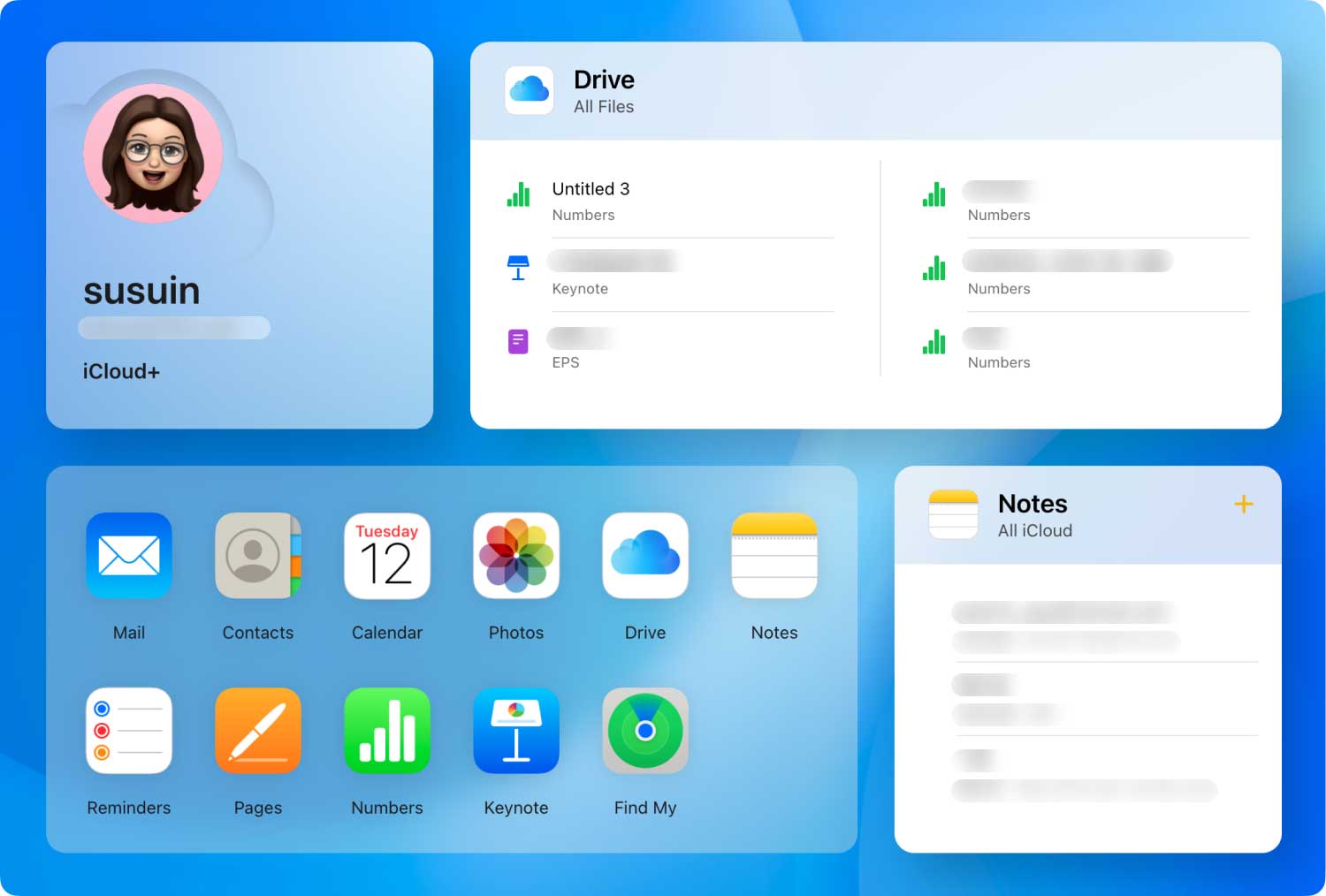
Bilder von der iCloud-Website abrufen
Wir haben die perfekte Software für Sie, um Ihre versehentlich gelöschten Fotos wiederherzustellen, in denen Sie auch Ihre iCloud-Backup-Datei gleichzeitig verwenden können. Diese Software heißt die FoneDog iOS Datenwiederherstellungstool. Diese Software kann Ihnen sicher helfen, all Ihre gelöschten Fotos auf Ihrem iPhone mit Ihrem iCloud-Konto wiederherzustellen. Es ist auch sehr sicher zu verwenden, da FoneDog iOS Data Recovery Tool Ihre Privatsphäre ernst nimmt und somit keine Ihrer Informationen speichert. Diese Software ist auch mit jedem iOS-Gerät wie Ihrem iPad und iPhone kompatibel. Es ist auch mit einem Mac oder Windows-Computer kompatibel, Sie benötigen lediglich die aktualisierte Version von iTunes. Dies ist die perfekte Lösung für Sie. Sie können auch versuchen, direkt zu Ihrem iCloud-Konto zu wechseln, indem Sie sich anmelden iCloud.com von Ihrem Computerbrowser. Auf diese Weise können Sie Ihre gelöschten Fotos aus einem iCloud-Konto wiederherstellen. Wenn Sie mehr über die einfachen Schritte bei der Wiederherstellung Ihrer gelöschten Fotos erfahren möchten, lesen Sie weiter und wir sind sicher, dass Sie in kürzester Zeit fertig sind.
Teil 1: Wiederherstellen von iCloud Photos mit dem FoneDog iOS Data Recovery ToolTeil 2: Gelöschte Bilder von iCloud.Com wiederherstellenTeil 4: Schlussfolgerungen
Laden Sie das FoneDog iOS Data Recovery Tool auf Ihrem Mac oder Windows Computer herunter Installieren Sie die Software.

Herunterladen, Installieren und Starten von FoneDog Toolkit - iOS Datenrettung - Step1
Starten Sie das FoneDog iOS Data Recovery Tool. Wählen Sie die dritte Option "Wiederherstellen von iCloud Backup-Datei"Melden Sie sich auf der linken Seite Ihres Bildschirms an. Melden Sie sich mit Ihrer Apple ID und Ihrem Passwort in Ihrem iCloud-Konto an
Hinweis: Stellen Sie sicher, dass Sie die korrekte Apple ID und das gleiche Passwort wie für Ihr iOS-Gerät verwenden.

Starten und Login zum iCloud Account - Step2
Die Software zeigt Ihnen dann auf Ihrem Bildschirm eine Liste der Backups, die auf Ihrer iCloud erstellt wurden. Wählen Sie die Backup-Datei, die Sie wiederherstellen möchten. Klicken Sie auf "HerunterladenWenn der Download abgeschlossen ist, klicken Sie auf die gleiche Schaltfläche, damit FoneDog iOS Data Recovery Tool beginnt, Ihre Dateien zu extrahieren

Herunterladen und Wiederherstellen von iCloud-Backup-Dateien von Fotos - Step3
Wenn das FoneDog iOS Data Recovery Tool heruntergeladen und extrahiert wurde, sehen Sie auf Ihrem Bildschirm eine Liste aller auf Ihrer iCloud gespeicherten Daten. Klicken Sie auf "camera Roll"Oder"Photo Library"Oder"App Fotos".Klicken "Weiter" Taste.
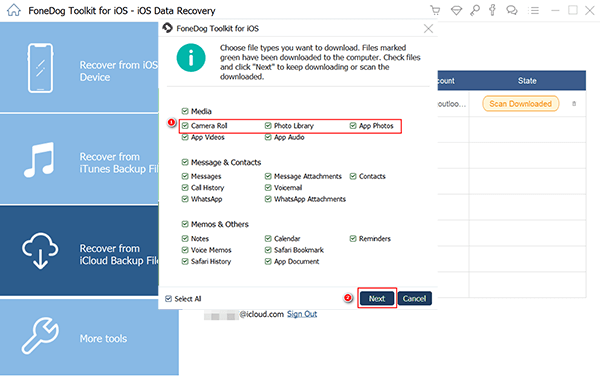
Wählen Sie Dateien Art der wiederherzustellenden Bilder - Step4
Zeigen Sie eine Vorschau Ihrer Daten an. Markieren Sie alle Fotos, die Sie von Ihrem iCloud-Backup wiederherstellen möchten. Wenn Sie alle gewünschten Fotos ausgewählt haben, klicken Sie auf "genesen"Taste. Warten bis die FoneDog iOS Datenrettung Werkzeug, um die gelöschten Fotos wiederherzustellen.
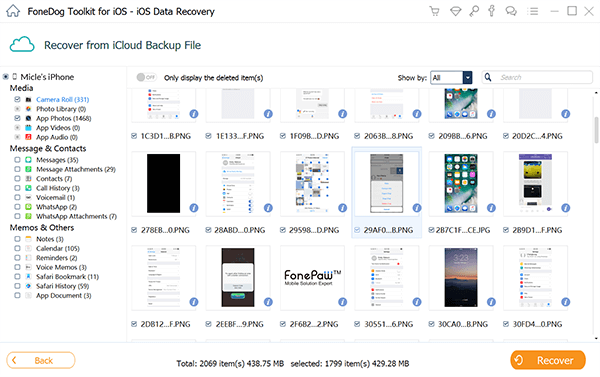
Vorschau und Wiederherstellen gelöschter Bilder von iCloud - Step5
Für erweiterte Informationen funktioniert diese Methode nicht immer. Andere Benutzer tun dies nicht, aber es lohnt sich immer noch.
1.Gehen Sie auf Ihren Computer und öffnen Sie Ihren Browser
2.Gehen Sie zu iCloud.com und loggen Sie sich mit Ihrer Apple ID und Ihrem Passwort ein.
3.Klicken Sie auf "Einstellungen"auf Ihrem Bildschirm oder Sie können auch auf Ihren Benutzernamen und wählen Sie dann" iCloud-Einstellungen ". Scrollt nach unten. Gehe zu"fortgeschritten"
4.Klicken "wiederherstellen"drücken, um den gewünschten Datentyp wiederherzustellen. Der Scanvorgang dauert palace. Warten Sie, bis es fertig ist
5.Klicken Sie auf alle gewünschten Elemente zum Wiederherstellen
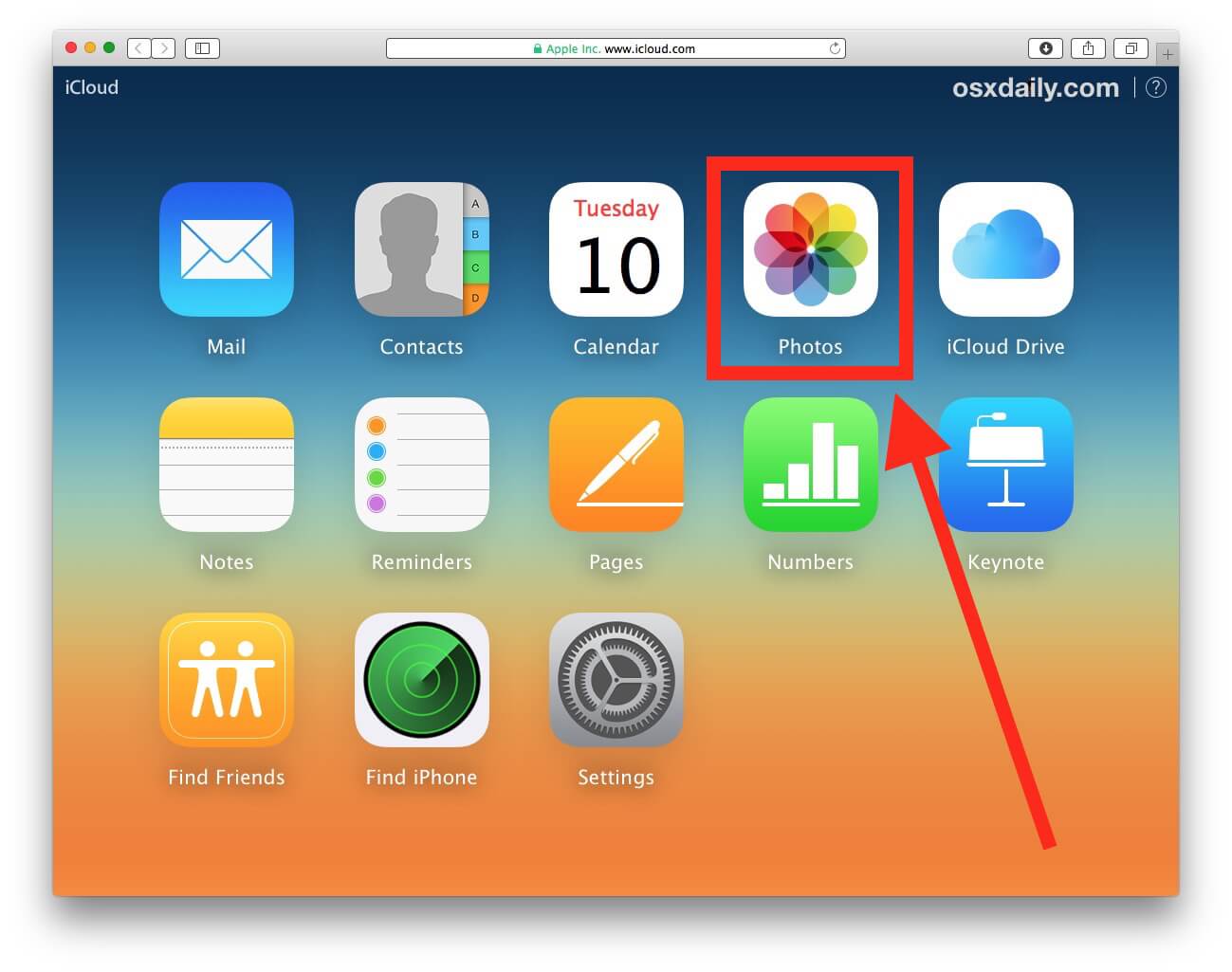
Gelöschte Bilder wiederherstellen von iCloud.Com
Hinweis: Denken Sie daran, dass Sie auf Ihrem Bildschirm vier Optionen sehen können. Diese Optionen sind:
Jetzt können Sie Ihre gelöschten Fotos mit Ihrer iCloud-Backup-Datei wiederherstellen. Es wird immer noch dringend empfohlen, dass Sie FoneDog iOS Data Recovery verwenden, um Ihre Fotos zurückzubekommen, da dies die höchste Erfolgsrate ohne Zweifel bietet. Das Beste daran ist, dass Sie auf keinen Fall Ihr iOS-Gerät mit Ihrer iCloud synchronisieren können. FoneDog iOS Data Recovery Tool kann Ihnen sicher helfen. Es stellt nicht nur Ihre Fotos über iCloud wieder her, sondern kann sie auch mithilfe Ihrer "iTunes Backup-Datei"Oder"Direkt von iOS-Gerät"So können Sie eine der drei Möglichkeiten nutzen. FoneDog iOS Data Recovery Tool stellt nicht nur verloren gegangene oder gelöschte Fotos wieder her, sondern kann auch andere Kontakte von Ihrem iOS-Gerät wie Ihre Kontakte, Textnachrichten, Videos, WhatsApp, Viber und vieles mehr. Dies ist eine großartige Software, die perfekt auf Ihre Bedürfnisse bei der Wiederherstellung gelöschter Daten von Ihrem iOS-Gerät abgestimmt ist. Ziemlich sicher, dass Sie sich mehr als zufrieden fühlen werden, wenn Sie alle wieder gefunden haben.
Hinterlassen Sie einen Kommentar
Kommentar
iOS Datenrettung
3 Methoden zum Wiederherstellen Ihrer gelöschten Daten vom iPhone oder iPad.
Kostenlos Testen Kostenlos TestenBeliebte Artikel
/
INFORMATIVLANGWEILIG
/
SchlichtKOMPLIZIERT
Vielen Dank! Hier haben Sie die Wahl:
Excellent
Rating: 4.5 / 5 (basierend auf 94 Bewertungen)